![Consertar Battlefield 2042 DirectX Erros [GUIA COMPLETO]](https://pt.pcerror-fix.com/wp-content/uploads/sites/7/2021/12/pt-7.jpg)
Resumo: Neste artigo, iremos abordar os erros comuns do Battlefield 2042 DirectX DXGI_ERROR_DEVICE_REMOVED e DXGI_ERROR_DEVICE_HUNG. Os erros do DirectX geralmente aparecem devido a problemas de driver e tornam o Battlefield 2042 impossível de jogar. Portanto, descubra aqui as melhores soluções possíveis para corrigi-lo.
Muitos usuários relataram ter recebido o erro DirectX ao tentar abrir o Battlefield 2042 . De acordo com eles, o Battlefield 2042 trava devido a um erro do DirectX , que também causa problemas de desempenho de longo prazo e torna o PC instável.
Normalmente, quando sua placa de vídeo não é compatível com o jogo, você normalmente obterá erros DirectX no Battlefield 2042.
Portanto, você deve primeiro determinar se o seu sistema atende aos requisitos mínimos do Battlefield 2042 e, se isso acontecer, tente resolver o problema usando os métodos descritos neste artigo.
Requisitos mínimos do sistema para Battlefield 2042:
- OS : Windows 10 de 64 bits
- Processador (AMD) : AMD FX-8350
- Processador (Intel) : Core i5 6600K
- Memória : 8 GB
- Memória de vídeo : 4 GB
- Placa de vídeo (AMD) : AMD Radeon RX 560
- Placa de vídeo (NVIDIA) : Nvidia GeForce GTX 1050 Ti
- DirectX : 12
- Requisitos de conexão online : 512 KBPS ou conexão de Internet mais rápida
Se o seu sistema de jogo atender a esses critérios, você não deverá ter problemas para jogar o Battlefield 2042, mas se o fizer, a causa pode ser a seguinte. Vamos dar uma olhada nisso.
O que causa um erro no Battlefield 2042 DirectX?
- DLSS ativado – Alguns usuários reclamaram que “a tecnologia exclusiva de superamostragem com aprendizado profundo da Nvidia” pode causar falhas de erro do DirectX em certas configurações do PC. Você pode ver se isso é verdade desligando temporariamente o DLSS e vendo se o jogo ainda trava com o mesmo tipo de código de erro.
- Driver de placa gráfica desatualizado – Um driver de GPU desatualizado ou incompatível também pode ser a origem do problema. Os fabricantes de placas gráficas estão lançando atualizações de patch. O erro pode ocorrer se você não baixou e instalou a versão mais recente do driver da GPU.
- Pacote DirectX ausente – Battlefield 2042 usa arquivos de biblioteca do Dynamic Link que vêm de uma infinidade de pacotes de distribuição DirectX. Se algum item do pacote DirectX estiver faltando, isso levará a Battlefield 2042 DirectX Graphics Card Error.
- O DirectX 12 está habilitado em uma GPU que não é compatível – O jogo também pode falhar com um erro DirectX se tentar usar o DirectX 12 em um sistema que não suporta a tecnologia relativa.
- Falha devido à renderização de quadros no futuro – FFR é um recurso fantástico que pode aumentar significativamente a taxa de quadros se você tiver um sistema que inclui uma GPU extremamente poderosa e uma CPU muito fraca; no entanto, seguir por esse caminho pode fazer com que o jogo se torne menos estável e travar com um erro do DirectX.
- MachineGUID identifica dependências incorretas – Uma situação mais rara, mas igualmente frustrante, ocorre quando a principal dependência do DirectX do jogo se torna inacessível devido a uma entrada incorreta da chave do Registro.
Agora que analisamos as causas potenciais, vamos ver como resolver o erro DirectX no Battlefield 2042 da melhor maneira possível.
Como faço para corrigir erros do Battlefield 2042 DirectX no Windows?
Correção 1 – Atualize seu driver gráfico
No Battlefield 2042, os erros do DirectX geralmente indicam um problema de driver. Você pode resolver o erro facilmente atualizando o driver gráfico para a versão mais recente.
Existem três métodos para manter o driver da placa gráfica atualizado. No entanto, antes de começar, avalie cuidadosamente qual método será o mais eficaz e compatível.
- Atualizar manualmente os drivers gráficos
- Atualize automaticamente seus drivers gráficos
Atualizar manualmente os drivers gráficos
O Windows Update raramente encontra um novo driver. Embora os fabricantes de hardware gráfico lancem atualizações mensais com correções de bugs e melhorias no jogo, a certificação da Microsoft demora um pouco.
Cada entrada no Windows Update normalmente tem uma data. Se o driver gráfico tiver mais de três ou quatro meses, considere atualizá-lo por meio do Gerenciador de dispositivos do Windows.
Crie um ponto de recuperação do sistema antes de começar. Isso salva todos os seus drivers existentes e permite que você os restaure se algo der errado.
Clique com o botão direito em Computador (na área de trabalho) e escolha Propriedades. À esquerda, selecione Proteção do sistema . Na próxima caixa, clique em Criar e siga as instruções na tela para criar um backup de imagem de recuperação do sistema .
Agora que você fez um backup, atualize seus drivers.
Siga as etapas para atualizar os drivers:
- No menu Iniciar , digite Gerenciador de Dispositivos e clique nele.
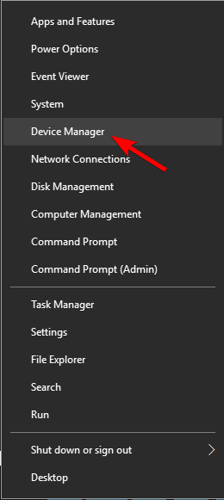
- Procure uma entrada relacionada à placa gráfica na lista. Pode ser “ gráficos”, “Controlador VGA padrão”, “Intel Graphics”, “AMD Radeon” ou “NVIDIA GeForce ”.
- Clique na entrada da placa gráfica . Em seguida, toque em Atualizar driver na opção da guia separada do driver.

- Selecione “ Pesquisar automaticamente software de driver atualizado ”

- Se isso não encontrar nada de novo, repita as etapas 1-3 e selecione Procurar software de driver em meu computador.
Depois disso, você terá que escolher manualmente o driver . Se não estiver disponível, escolha “ Deixe-me escolher em uma lista de drivers disponíveis no meu computador”.
- Selecione Com disco e navegue até a pasta que contém a nova unidade.
- Clique em Avançar e instalar. Espere até que o driver seja instalado.
Esta solução atualizará seu driver gráfico e pode eliminar o erro.
Atualize automaticamente seus drivers gráficos:
Atualizar as placas gráficas manualmente pode ser um processo bastante demorado. Além disso, com novos lançamentos de driver ocorrendo mensalmente, é difícil se manter atualizado com todos os softwares mais recentes.
Até mesmo o mais tecnologicamente habilidoso entre nós pode ficar impaciente para sempre procurar a próxima versão. Então aqui sugere-se baixar o Driver Updater . Basta fazer o download e ele ficará de olho em todos os drivers de som, rede, impressora e scanner, etc., e os atualizará automaticamente.
Obtenha o Driver Easy de atualizar os drivers gráficos automaticamente
Correção 2 – Reinstale o driver de GPU AMD
Se você tiver placas de vídeo AMD , reinstalá-las pode funcionar para você. Mas, primeiro, é vital usar o aplicativo de limpeza da AMD para desinstalar o driver GPU atual e quaisquer dependências associadas.
Isso garantirá que a nova instalação não seja prejudicada por nenhum arquivo corrompido.
Siga as etapas para fazer isso:
- Abra a página oficial de download do AMD Cleanup Utility e baixe a versão mais recente.
- Publique o download completo, clique com o botão direito em AMD Cleanup Utility e clique em Executar.
- Conceda permissão de administrador e inicialize no modo de segurança em algum momento.
- Clique em Sim e aceite o prompt.
- Quando o processo de remoção do driver estiver prestes a começar, clique em Ok para iniciá-lo e executá-lo em segundo plano.
- Quando a operação de limpeza terminar, clique em Concluir para reiniciar o computador normalmente e migrar para os drivers genéricos.
- Após a reinicialização do Windows, vá para o utilitário Auto-Detect and Install Graphics da AMD
- Role até a seção Detectar automaticamente, baixe e instale os Drivers de gráficos Radeon para Windows.
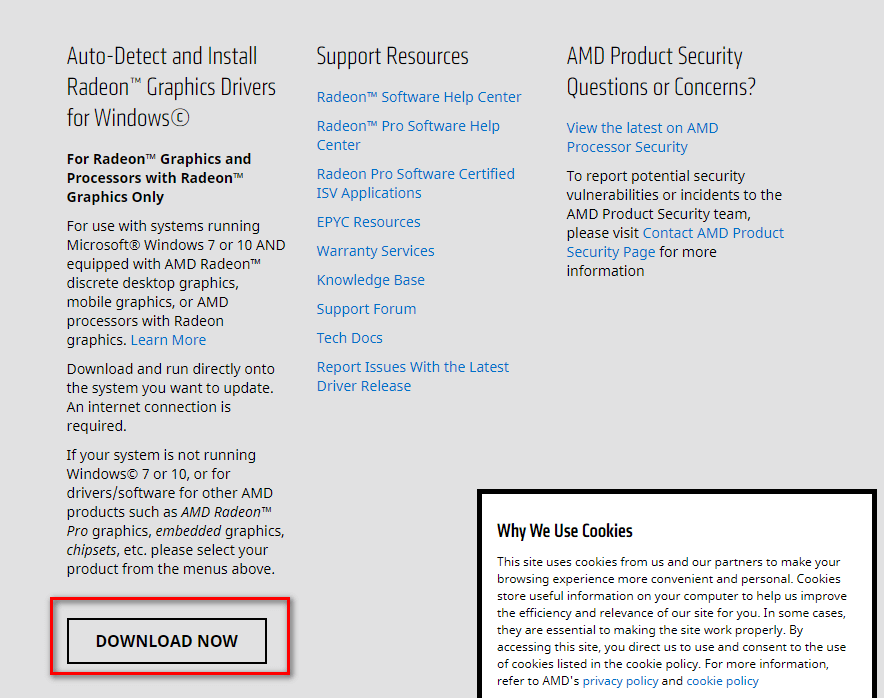
- Após a conclusão do download, clique duas vezes no programa e siga as etapas para instalar o Radeon Adrenalin.
- Após a instalação, o AMD Adrenalin deve começar a pesquisar os drivers gráficos AMD compatíveis mais recentes. Aguarde a conclusão da digitalização do driver.
- Quando o aplicativo encontrar a configuração do sistema e o driver corretos, você será solicitado a instalá-lo. Quando solicitado, selecione Instalar.
Observação: é recomendável instalar o driver recomendado e o opcional.
- Para finalizar o procedimento, clique em “ Concordo” quando solicitado pelo EULA.
Após uma reinicialização final, reinicie o Battlefield 2042 para determinar se o erro DirectX foi resolvido.
Correção 3 – Atualizar DirectX
A próxima correção pode ser a necessidade de atualizar o DirectX e certificar-se de que você está executando a versão mais atualizada do recurso antes de continuar.
Você pode simplesmente:
- Acesse Microsoft.com e baixe a versão mais recente do DirectX.
- Instale-o no seu computador.
Verifique se o problema persiste após a instalação. Na maioria dos casos, a combinação dos itens acima e esta solução resolverá o problema.
Correção 4 – Instale todos os pacotes DirectX
Vários usuários afetados confirmaram que o problema ocorreu se algum dos pacotes DirectX estiver faltando . Portanto, é importante certificar-se de instalar todos os pacotes DirectX ausentes.
Siga as instruções fornecidas:
- Abra a página de download do ambiente DirectX End-User Runtime .
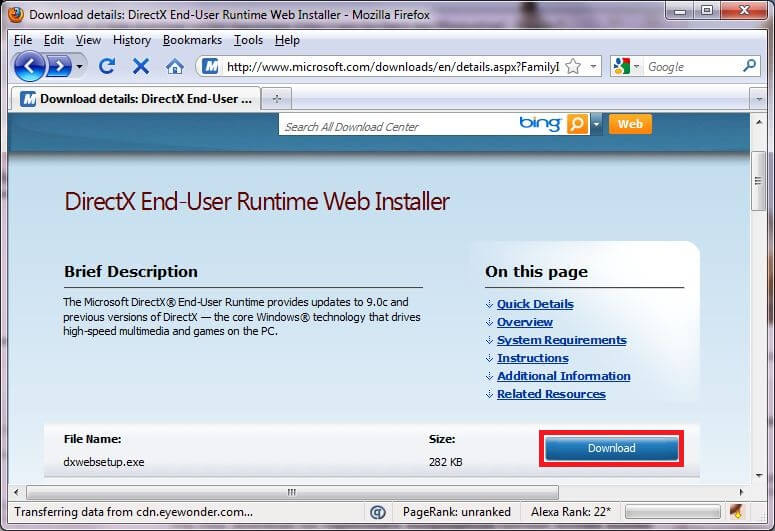
- Selecione o idioma do instalador apropriado antes de clicar no botão Download .
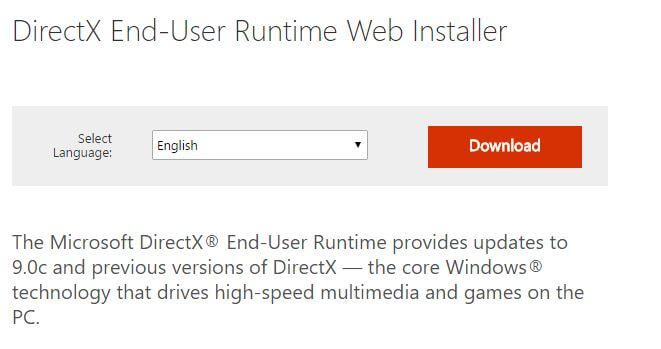
- Depois de chegar à próxima tela, desmarque todas as recomendações de bloatware da Microsoft
- Clique em “ Não, obrigado ” e continue a instalar o DirectX End-User Runtime Web .
- Aguarde até que o instalador termine o download e siga as instruções na tela para concluir o processo de atualização de todas as versões do DirectX ausentes para a mais recente.
Após a conclusão do procedimento, reinicie o PC e verifique se o problema foi resolvido.
Correção 5 – Limpar Cache de Jogo
Às vezes, mesmo depois de atualizar os drivers DirectX e gráficos, essa mensagem de erro pode aparecer na tela.
Nesse caso, você precisará apagar o cache do jogo e ver se o problema persiste.
Siga as etapas para fazer isso:
- Abrir Executar (Win + R)
- Digite % ProgramData% / Origin e clique em Ok
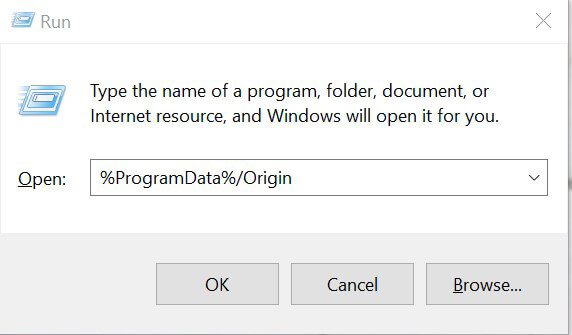
- Agora, apague tudo na pasta, exceto a pasta Conteúdo Local
- Novamente, abra a caixa Executar e digite % AppData%

- Você deve excluir a pasta de lá
- Reinicie o jogo
Verifique se os erros DirectX no Battlefield 2042 foram corrigidos.
Correção 6 – Repare o jogo
Muitas vezes o erro ocorre por causa dos arquivos do jogo corrompidos. Então, é importante consertar o jogo.
- Origem aberta
- Vá para a Biblioteca Meu Jogo> Battlefield 2042
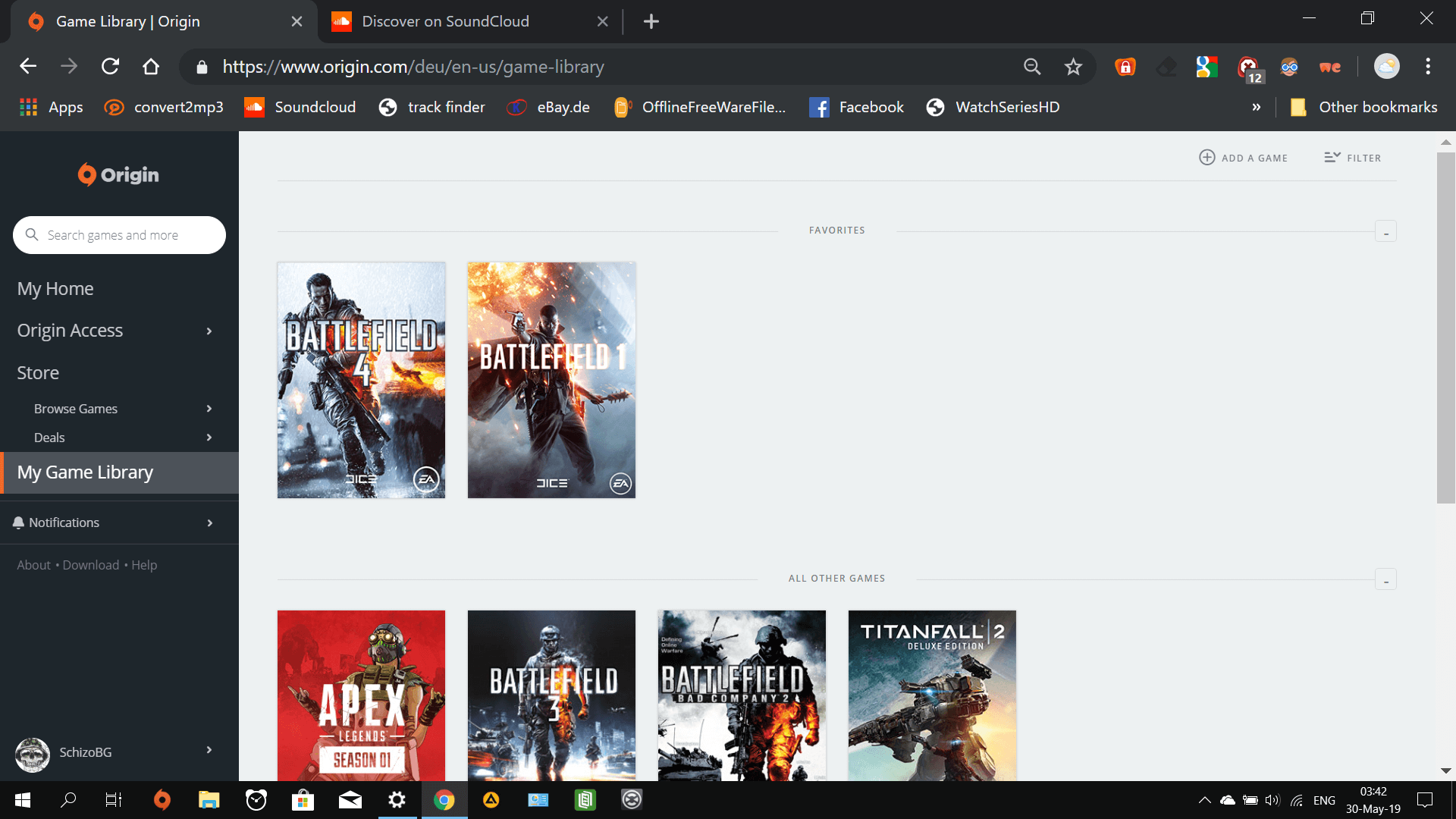
- Clique com o botão direito em Battlefield 2042 e selecione Reparar
Espere que o jogo seja reparado e, talvez, o problema do DirectX seja reparado antes de jogá-lo novamente.
Correção 7 – Desativar DLSS
Se você tiver uma placa Nvidia e DLSS habilitado para BattleField 2042, você deve desabilitar o DLSS e reiniciar o jogo para ver se o problema foi resolvido.
Siga as etapas para fazer isso:
- Abra o menu Graphics Setting no jogo Battlefield 2042 e vá para o menu Options
- Abrir opção de exibição
- Selecione Vídeo no submenu e certifique-se de que DLSS esteja desligado
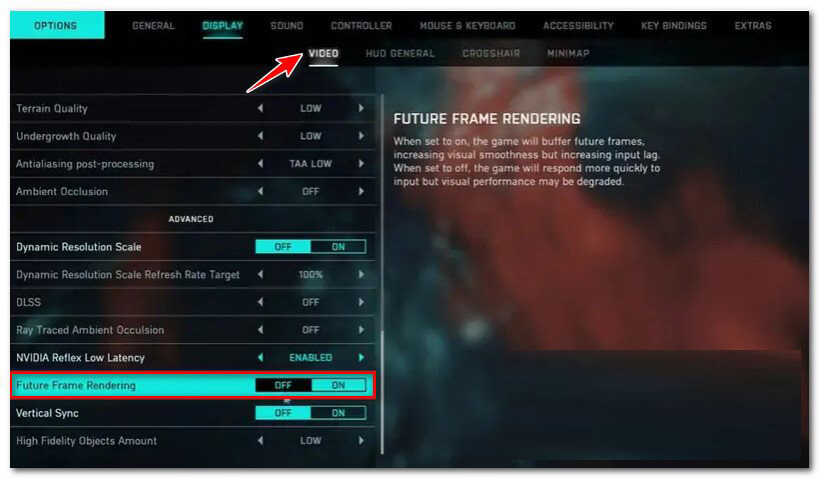
- Salve as alterações
Reinicie o jogo e veja se o erro DirectX foi resolvido.
Correção 8 – Editar o Perfil de Jogo
Outra possível causa desse problema ao tentar iniciar o Battlefield 2044 é que seus arquivos de configuração do jogo têm DirectX 12 ativado, mesmo que seu PC não o suporte.
Esse problema geralmente ocorre após uma atualização recente da GPU. Você pode desabilitar o DirectX12 completamente modificando os arquivos de configuração das configurações.
Siga as instruções fornecidas para fazer isso:
- Abra o Explorador de Arquivos e clique na pasta Documentos.
- Clique duas vezes na pasta chamada BattleField 2042 para acessá-la.
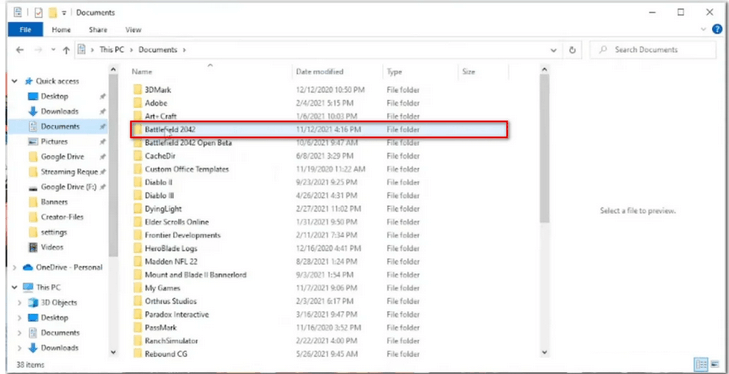
- Agora, abra a pasta de configurações e clique com o botão direito em PROFISAVE_profile.
- Escolha abrir com o bloco de notas (ou qualquer outro editor de texto).
- Uma vez dentro do arquivo PROFISAVE_profile , vá para a parte inferior da tela para ver uma opção chamada GstRender.Dx12Enabled .
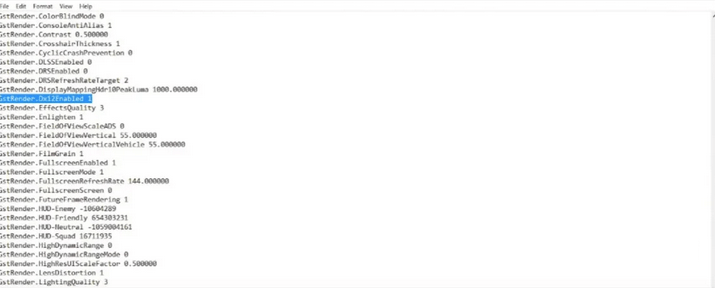
- Se você encontrar, ajuste o valor de 0 a 1.
- Agora selecione Arquivo, clique em salvar e feche esta janela.
Reinicie o Battlefield 2042 para verificar se o problema foi resolvido.
Correção 9 – Desativar a renderização de quadros futuros (se aplicável)
Future Frame Rendering (FFR) é um ótimo recurso quando você tem uma boa GPU, mas uma CPU fraca. Essa funcionalidade transfere parte da sobrecarga da CPU para a GPU.
A renderização de quadros futura causa instabilidade no jogo (Battlefield 2042) em uma variedade de configurações de PC.
Se isso acontecer, simplesmente desative a renderização de quadros futuros no menu Exibir do jogo.
Siga as instruções fornecidas:
- Após a tela inicial de inicialização , abra Battlefield 2042 e selecione Opções.
- Selecione Vídeo no submenu das configurações de exibição do menu Opções (barra superior da faixa de opções ).
- Desativar a renderização de quadros futuros
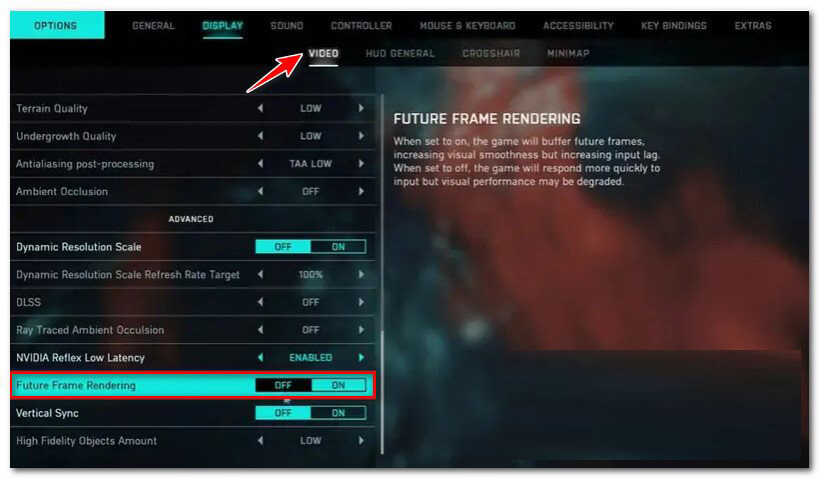
Reinicie o jogo para ver se os travamentos cessaram.
Correção 10 – Modificando a chave de registro do GUID da máquina
Uma chave de registro que se refere à dependência errada, que faz com que seu PC trave o jogo toda vez que você tenta iniciá-lo, é uma causa menos comum de erro DirectX com Battlefield.
Ainda assim, você pode tentar corrigir o erro com as etapas abaixo:
- Abra a caixa de diálogo Executar (tecla Windows + R).
- Em seguida, digite ‘ Regedit ‘ e abra o Editor do Registro com acesso de administrador ( Ctrl + Shift + Enter)

- Quando o Controle de conta de usuário solicitar acesso de administrador, selecione Sim .
- No Editor do Registro , navegue até o seguinte local usando o menu do lado esquerdo.
HKEY_Local_Machine \ Software \ Microsoft \ Cryptography
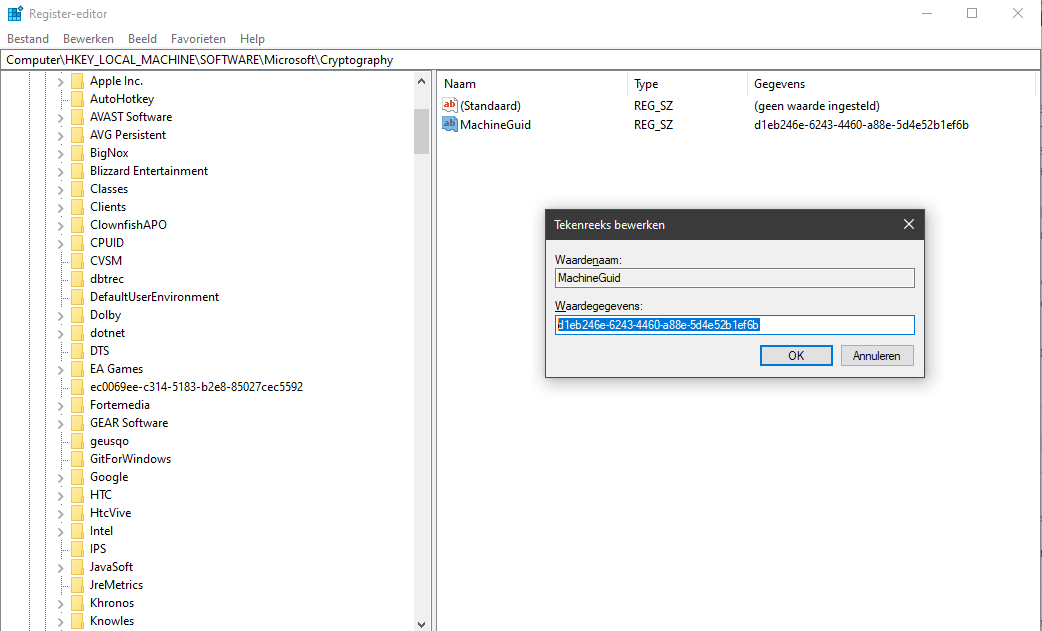
- Uma vez dentro do local correto, clique com o botão direito do mouse no GUID da máquina no menu à direita.
- A seguir, selecione Modificar no menu de contexto.
- Substitua a string MachineGuid pelo valor a seguir e salve as alterações.
d1eb246e-6243-4460-a88e-5d4e52b1ef6b
Reinicie o seu PC e reinicie o Battlefield 2042 para ver se o problema foi resolvido.
Melhor maneira de otimizar sua experiência de jogo no Windows
Muitos jogadores encontram problemas como travamento, atraso ou travamento do jogo durante o jogo e, em seguida, otimizam o desempenho do jogo executando o Game Booster .
Isso impulsiona o jogo, otimizando os recursos do sistema e oferece uma melhor jogabilidade. Não só isso, mas também corrige problemas comuns do jogo, como atrasos e problemas de FPS baixos.
Obtenha o Game Booster para otimizar o desempenho do seu jogo
Conclusão:
Espero que as soluções fornecidas funcionem para você resolver os erros do Battlefield 2042 DirectX completamente.
As soluções mencionadas acima podem se comportar de maneira diferente dependendo do seu caso e sistema. Evite isso dando a cada solução uma chance justa antes de chegar a uma resolução.
Estima-se que uma das nossas soluções conseguiu contornar o erro. Mas se houver algo que você deseja compartilhar, escreva na caixa de entrada da nossa página do Facebook .
Nossos especialistas entrarão em contato com você.
Boa sorte..!
Hardeep has always been a Windows lover ever since she got her hands on her first Windows XP PC. She has always been enthusiastic about technological stuff, especially Artificial Intelligence (AI) computing. Before joining PC Error Fix, she worked as a freelancer and worked on numerous technical projects.